Как да проверите скоростта на SSD

- 2054
- 585
- Ms. Jaime Wolff
Ако, след като придобиете солидно задвижване, искате да разберете колко е бързо, можете да направите това, като използвате прости безплатни програми, които ви позволяват да проверявате скоростта на SSD диска. В този материал - за комунални услуги за проверка на скоростта на SSD, за това какви различни числа в резултатите от тестване и допълнителна информация, които могат да бъдат полезни.
Въпреки факта, че има различни програми за оценка на работата на дисковете, в повечето случаи, когато става въпрос за скорост на SSD, те използват предимно Crystaldiskmark - безплатна, удобна и проста полезност с руския език на интерфейса. Следователно, на първо място, ще се съсредоточа върху това средство за измерване на скоростта/скоростта на четене и след това ще докосна други налични опции. Също така може да бъде полезно: кой SSD е по -добър - MLC, TLC или QLC, SSD настройка за Windows 10, проверка на SSD за грешки защо SSD работи бавно.
- Проверка на скоростта на SSD в Crystaldiskmark
- Настройки на програмата
- Пренасяне на тестове и оценка на скоростта
- Изтеглете Crystaldiskmark, Инсталиране на програмата
- Други програми за оценка на SSD дискове
SSD диск Проверете в Crystaldiskmark
Обикновено, когато срещнете преглед на всеки SSD, екранната снимка е показана в информацията за скоростта на работата му от Crystaldiskmark - въпреки своята простота, тази безплатна полезност е вид „стандарт“ за такива тестове. В повечето случаи (включително в авторитетни прегледи) процесът на тестване в CDM изглежда като:
- Стартиране на помощната програма, избор на диск, който ще бъде тестван в горното дясно поле. Преди втората стъпка е препоръчително да затворите всички програми, които могат активно да използват процесора и достъп до дискове.
- Натискането от бутона "Всички", за да стартира всички тестове. Ако е необходимо да се провери производителността на диска при определени операции за запис на четене, просто натиснете съответния зелен бутон (техните стойности ще бъдат описани по-долу).

- В очакване на края на одита и получаване на резултатите от оценката на скоростта на SSD при различни операции.
За основната проверка, други тестови параметри обикновено не се променят. Въпреки това може да е полезно да знаете какво може да бъде конфигурирано в програмата и какво точно означава различни числа в резултатите от проверката на скоростта.
Настройки
В основния прозорец на Crystaldiskmark можете да конфигурирате (ако сте новак потребител, може да не се налага да променяте нищо):
- Броят на проверките (резултатът е осреднен). По подразбиране - 5. Понякога, за да ускорят тестото, те намаляват до 3.
- Размерът на файла, с който ще се извършват операции по време на чека (по подразбиране - 1 GB). Програмата показва 1GIB, а не 1GB, тъй като говорим за гигабайти в системата на двоичните числа (1024 MB), а не в често използваната десетична (1000 MB).
- Както вече споменахме, можете да изберете кой диск ще бъде проверен. Това не трябва да е SSD, в същата програма можете да разберете скоростта на флаш устройство, карта с памет или обикновен твърд диск. Резултатът от теста на екрана по -долу е получен за RAM диска.
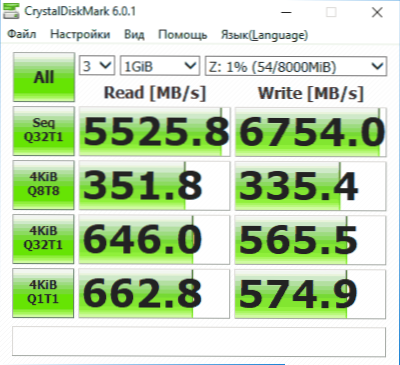
В раздела „Настройки“ можете да промените допълнителни параметри, но отново: бих го оставил такъв, какъвто е, ще бъде и по -лесно да сравните вашите показатели за скорост с резултатите от други тестове, тъй като те използват параметрите по подразбиране.
Стойностите на резултатите от оценката на скоростта
За всеки тест на Crystaldiskmark той показва информация както в мегабайтите в секунда, така и в операции в секунда U (IPS). За да разберете второто число, задържайте показалеца на мишката заради резултата от някой от тестовете, в изскачащ намек, ще се появят IPS данни.
По подразбиране в програмата на най -новата версия (в предишните имаше друг набор) се извършват следните тестове:
- SEQ Q32T1 - Последователен запис/четене с дълбочината на заявките за заявки 32 (q), в 1 (t) поток. В този тест скоростта обикновено е най -високата, тъй като файлът е написан в последователните сектори на диска, разположен линейно. Този резултат не отразява напълно реалната скорост на SSD, когато се използва в реални условия, но обикновено се сравнява точно с него.
- 4KIB Q8T8 - произволно запис/четене в произволни сектори от 4 kb, 8 - опашки за заявки, 8 потока.
- 3 -ти и 4 -ти тест са подобни на предишния, но с различен брой потоци и дълбочината на опашката за заявки.
Дълбочината на опашката за заявки е броят на заявките за четене -рекорти, които едновременно се изпращат до контролера на устройството; Потоци в този контекст (в предишните версии на тях нямаше програми - броят на потоците за запис на файлове, инициирани от програмата. Различните параметри в последните 3 теста ви позволяват да оцените как точно дисковият контролер „се справя“ с четенето на данните на данните в различни сценарии на работата и контролира разпределението на ресурсите, не само неговата скорост в MB/s, но и IPS , което е важно тук параметър тук.
Често резултатите могат да се променят значително при актуализиране на SSD фърмуера. Трябва също да се има предвид, че с такива тестове не само дискът е зареден до голяма степен, но и CPU, t.E. Резултатите могат да зависят от неговите характеристики. Това е много повърхностно, но ако желаете в интернет, можете да намерите много подробни проучвания за зависимостта на производителността на дисковете от дълбочината на опашката за заявки.
Изтеглете Crystaldiskmark и информация за стартирането
Можете да изтеглите най -новата версия на Crystaldiskmark от официалния уебсайт https: // crystalmark.Информация/en/софтуер/crystaldiskmark/(съвместим с Windows 10, 8.1, Windows 7 и XP. Програмата има руски език, въпреки факта, че сайтът е на английски). На страницата полезността е достъпна както под формата на инсталатора, така и като ZIP архив, който не изисква инсталиране на компютъра.
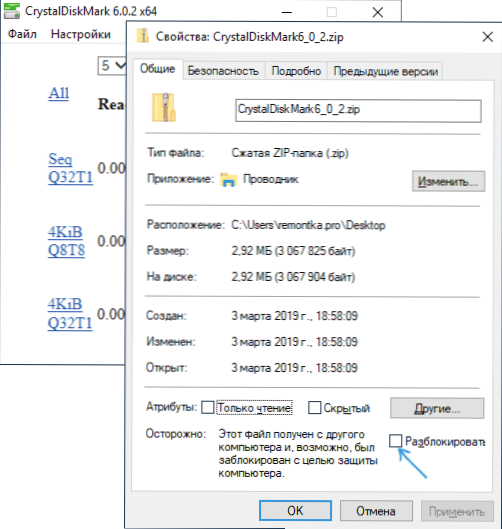
Имайте предвид, че когато използвате преносими версии, е възможно грешка да се покаже интерфейсът. Ако го срещнете, отворете свойствата на архива с Crystaldiskmark, задайте маркировката „Отключване“ в раздела Общи, приложете настройките и само след това разопаковайте архива. Вторият метод е да стартирате файла fixui.Прилеп от папка с разопакован архив.
Други програми за оценка на скоростта на твърди задвижвания
Crystaldiskmark не е единствената помощна програма, която ви позволява да разберете скоростта на SSD при различни условия. Има и други безплатни и условно депозитни инструменти:
- HD мелодия и AS SSD показател - вероятно следващите две програми за тестване на скоростта на SSD. Участва в методологията за тестване на прегледи на Notebookcheck.Мрежа в допълнение към CDM. Официални сайтове: https: // www.Hdtune.Com/изтегляне.HTML (сайтът е достъпен както безплатни, така и Pro програмни версии) и https: // www.Алекс-сис.DE/ съответно.
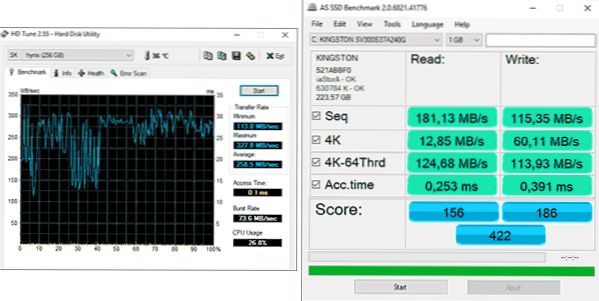
- Diskspd - Помощна програма за командния ред за оценка на производителността на устройството. Всъщност тя е тази, която е в основата на Crystaldiskmark. Описание и изтегляне са достъпни на уебсайта Microsoft Technet - https: // aka.MS/DISKSPD
- Passmark - Програма за тестване на работата на различни компоненти на компютъра, включително дискове. Безплатно за 30 дни. Позволява ви да сравните резултата с други SSD, както и скоростта на вашето устройство в сравнение със същото, тествано от други потребители. Тестването в обичайния интерфейс може да се стартира чрез менюто Advanced Program - Disk - Drive Performance.
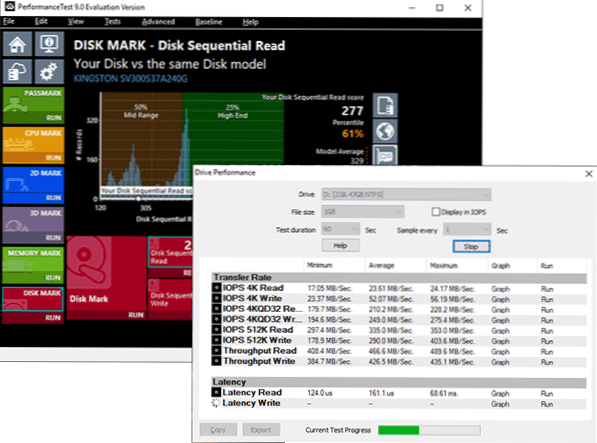
- UserBenchmark е безплатна помощна програма, която бързо тества различни компоненти на компютъра автоматично и показва резултатите на уеб страницата, включително индикаторите за скорост на инсталирания SSD и тяхното сравнение с резултатите от тестовете на други потребители.
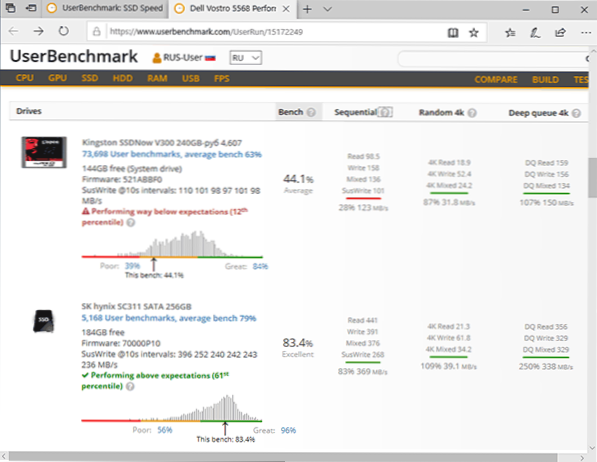
- Помощните програми на някои производители на SSD също съдържат инструменти за тестване на диска. Например, в Samsung Magician можете да го намерите в секцията за показатели за изпълнение. В този тест показателите за последователно отчитане и записи приблизително съответстват на получените в Crystaldiskmark.
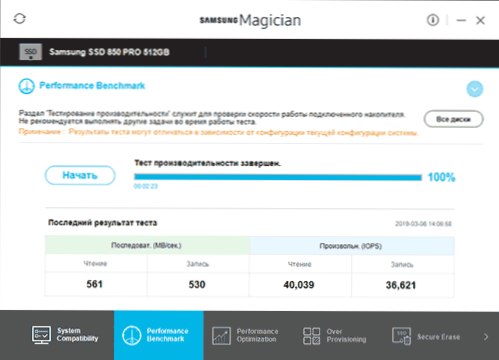
В заключение отбелязвам, че когато използвате SSD производители и включването на функции за „ускорение“ като Rapid Mode, всъщност не получавате обективен резултат в тестове, тъй като участващите технологии започват да играят роля - кеш в RAM (което може да достигат по -голям размер от повече от размера от количеството данни, използвани за тестване) и други. Следователно, когато проверявате, препоръчвам да ги изключите.
- « Как да забраните стартирането на програмата в Windows 10, 8.1 и Windows 7
- Неидентифицирана грешка 0x80240017 при инсталиране на Visual C ++ преразпределяща се »

